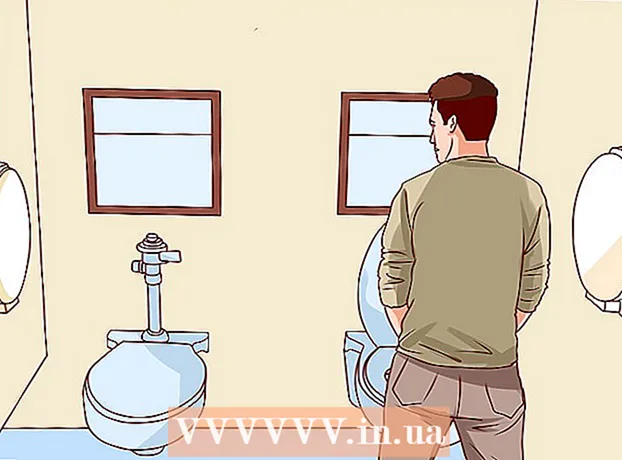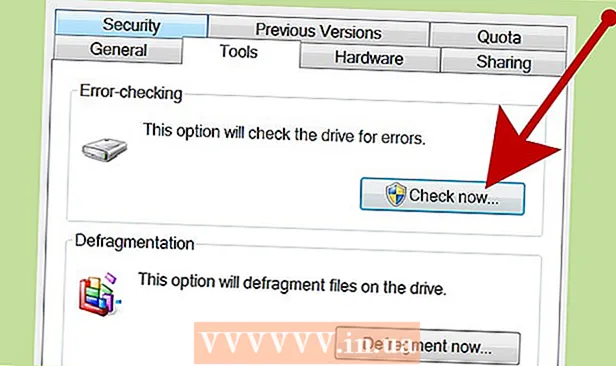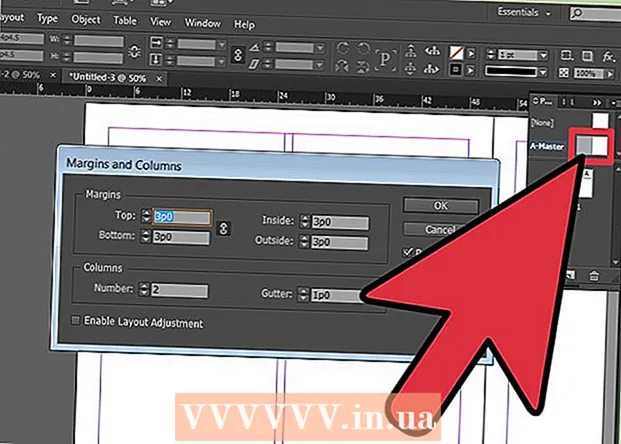Szerző:
Clyde Lopez
A Teremtés Dátuma:
17 Július 2021
Frissítés Dátuma:
1 Július 2024
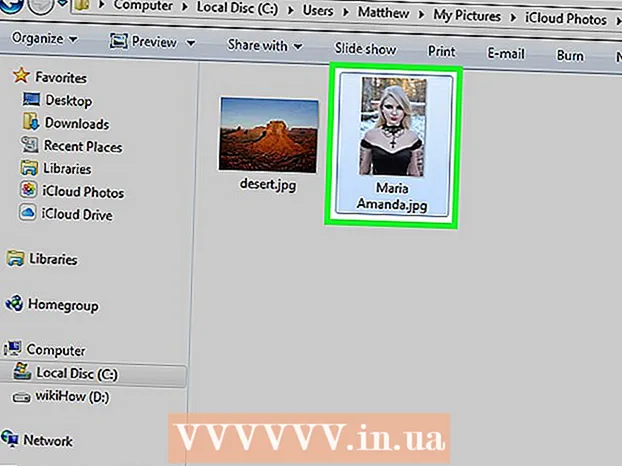
Tartalom
- Lépések
- 1 /2 módszer: Az iCloud webhely használata
- 2. módszer 2 -ből: Az iCloud for Windows használata
Az iCloud -fiók lehetővé teszi az adatok megosztását az összes Apple -eszköz között, rendszeresen szinkronizálva őket. Az iCloudban lévő adatait Windows PC -ről is elérheti. Az iCloud webhely vagy a megfelelő Windows segédprogram használatával bármely számítógépről elérheti fényképeit, valamint az iCloudban tárolt egyéb adatokat.
Lépések
1 /2 módszer: Az iCloud webhely használata
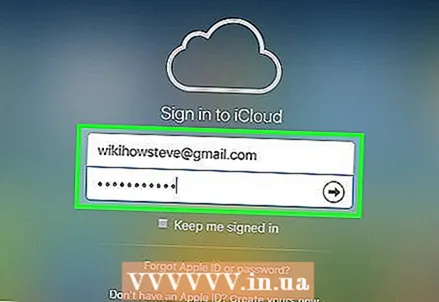 1 Folytassa az engedélyezési eljárást.www.iCloud.comaz Apple ID azonosítójával. Az iCloud zenei könyvtárat bármely számítógépről elérheti az iCloud webhely használatával. Feltétlenül jelentkezzen be azzal az Apple ID azonosítóval, amelyhez hozzá kíván férni az iCloud könyvtárhoz.
1 Folytassa az engedélyezési eljárást.www.iCloud.comaz Apple ID azonosítójával. Az iCloud zenei könyvtárat bármely számítógépről elérheti az iCloud webhely használatával. Feltétlenül jelentkezzen be azzal az Apple ID azonosítóval, amelyhez hozzá kíván férni az iCloud könyvtárhoz.  2 Válassza a "Fotók" menüt. Ez megnyitja az iCloud zenei könyvtárat. Eltart egy ideig, ha ezt először teszi.
2 Válassza a "Fotók" menüt. Ez megnyitja az iCloud zenei könyvtárat. Eltart egy ideig, ha ezt először teszi. 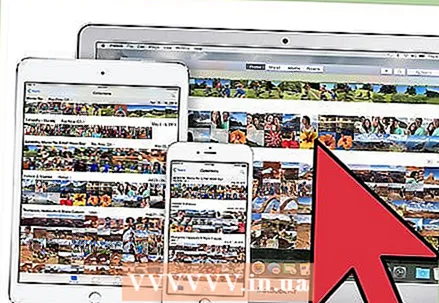 3 Böngésszen az iCloud zenei könyvtárában. A "Fotók" szakasz letöltése után azonnal megtekintheti az iCloudhoz csatlakoztatott összes eszköz képeit. A készülékkel készített fényképek nem jelennek meg azonnal itt, mivel néhány percet vesz igénybe.
3 Böngésszen az iCloud zenei könyvtárában. A "Fotók" szakasz letöltése után azonnal megtekintheti az iCloudhoz csatlakoztatott összes eszköz képeit. A készülékkel készített fényképek nem jelennek meg azonnal itt, mivel néhány percet vesz igénybe. - A Pillanatok lap megjeleníti a legutóbbi fényképeit, dátum szerint rendezve.
- Az Albumok lapon megtekintheti az összes létrehozott fotóalbumot.
 4 Kattintson a fotóra, hogy teljes méretben megtekinthesse. Kattintson a fényképre a böngészőben: valós méretben láthatja.
4 Kattintson a fotóra, hogy teljes méretben megtekinthesse. Kattintson a fényképre a böngészőben: valós méretben láthatja. - Nyomja meg a "" és ">" gombot az album előző vagy következő fényképére való lépéshez.
 5 Ha törölni szeretné a fényképet, kattintson a gombra a kuka képével. A jobb felső sarokban található. Ha eltávolítja az iCloudból, a fotó eltávolításra kerül az összes szinkronizált eszközről.
5 Ha törölni szeretné a fényképet, kattintson a gombra a kuka képével. A jobb felső sarokban található. Ha eltávolítja az iCloudból, a fotó eltávolításra kerül az összes szinkronizált eszközről. 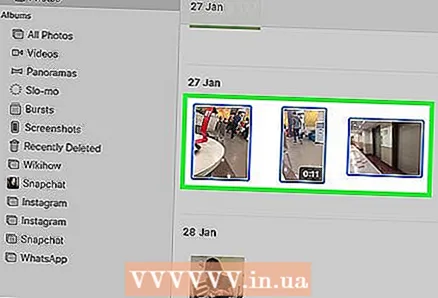 6 Kattintson a "Fotó kiválasztása" gombra, ha egyszerre több képet szeretne kiválasztani. A Fénykép kiválasztása menü aktiválása után az egyes fényképekre kattintva választhat. Ez a művelet egyszerre több fényképet tölt le.
6 Kattintson a "Fotó kiválasztása" gombra, ha egyszerre több képet szeretne kiválasztani. A Fénykép kiválasztása menü aktiválása után az egyes fényképekre kattintva választhat. Ez a művelet egyszerre több fényképet tölt le. 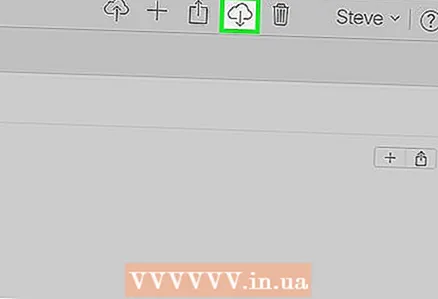 7 A képek letöltéséhez kattintson a "Letöltés" gombra. Ez a művelet letölti a fényképeket a böngésző alapértelmezett mappájába, amely általában a Letöltések mappa.
7 A képek letöltéséhez kattintson a "Letöltés" gombra. Ez a művelet letölti a fényképeket a böngésző alapértelmezett mappájába, amely általában a Letöltések mappa. 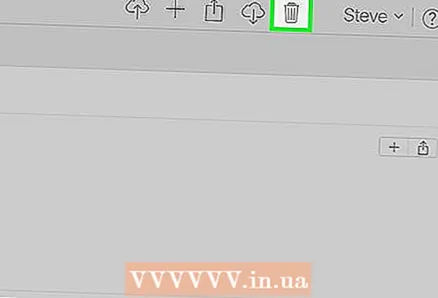 8 Kattintson a "Törlés" gombra a kiválasztott fényképek törléséhez. Az összes kiválasztott fénykép törlődik az összes szinkronizált eszközről.
8 Kattintson a "Törlés" gombra a kiválasztott fényképek törléséhez. Az összes kiválasztott fénykép törlődik az összes szinkronizált eszközről.  9 A "Hozzáadás" gombra kattintva hozzáadhatja a kiválasztott fényképeket az albumhoz. Az előugró menü segítségével választhat a meglévő albumok közül, vagy újat hozhat létre.
9 A "Hozzáadás" gombra kattintva hozzáadhatja a kiválasztott fényképeket az albumhoz. Az előugró menü segítségével választhat a meglévő albumok közül, vagy újat hozhat létre.
2. módszer 2 -ből: Az iCloud for Windows használata
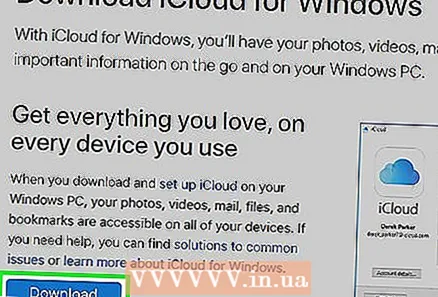 1 Töltse le az iCloud telepítőt a Windows rendszerhez. Az iCloud for Windows telepítése után az iCloud -fotók szinkronizálva lesznek a számítógép egy külön mappájával. Ez nagyon megkönnyíti a fényképekhez való hozzáférést, mint a számítógép bármely fájlja.
1 Töltse le az iCloud telepítőt a Windows rendszerhez. Az iCloud for Windows telepítése után az iCloud -fotók szinkronizálva lesznek a számítógép egy külön mappájával. Ez nagyon megkönnyíti a fényképekhez való hozzáférést, mint a számítógép bármely fájlja. - A telepítőt innen töltheti le: support.apple.com/hu-hu/HT204283.
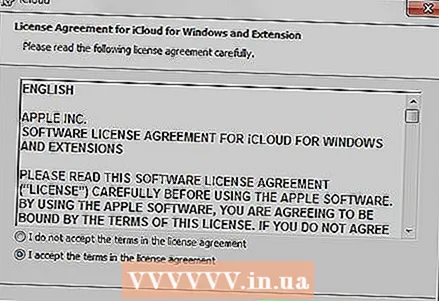 2 Futtassa a telepítőt, és fogadja el a licencszerződést. A licencszerződés elolvasása és elfogadása után az iCloud for Windows alkalmazás közvetlenül megkezdi a telepítést.
2 Futtassa a telepítőt, és fogadja el a licencszerződést. A licencszerződés elolvasása és elfogadása után az iCloud for Windows alkalmazás közvetlenül megkezdi a telepítést. - A telepítőt a böngészője letöltési mappájában találja. Ez általában a Letöltések mappa.
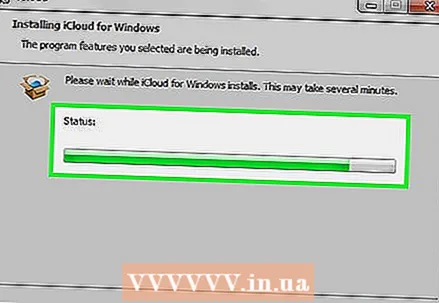 3 Várja meg, amíg az iCloud for Windows települ. Néhány percet vesz igénybe.
3 Várja meg, amíg az iCloud for Windows települ. Néhány percet vesz igénybe.  4 Indítsa el az iCloud for Windows alkalmazást, és jelentkezzen be Apple ID azonosítójával. A program első indításakor a rendszer kéri, hogy jelentkezzen be.
4 Indítsa el az iCloud for Windows alkalmazást, és jelentkezzen be Apple ID azonosítójával. A program első indításakor a rendszer kéri, hogy jelentkezzen be. - A gomb megnyomásával gyorsan elindíthatja az iCloud for Windows alkalmazást Nyerjés lépjen be az "iCloud" -ba.
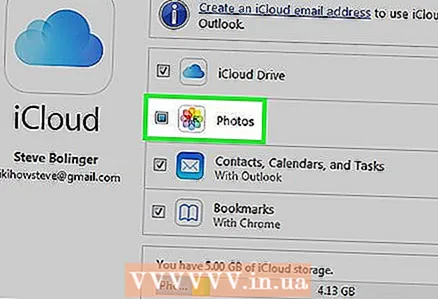 5 Jelölje be a "Fotók" négyzetet. Ez jelzi az iCloud számára, hogy elkezdi szinkronizálni az iCloud Zenekönyvtárat a Windows számítógéppel. Az iCloud dedikált mappát hoz létre az összes iCloud -fényképhez, amelyeket könnyen elérhet a Windows Intéző segítségével.
5 Jelölje be a "Fotók" négyzetet. Ez jelzi az iCloud számára, hogy elkezdi szinkronizálni az iCloud Zenekönyvtárat a Windows számítógéppel. Az iCloud dedikált mappát hoz létre az összes iCloud -fényképhez, amelyeket könnyen elérhet a Windows Intéző segítségével. - Ellenőrizheti az egyéb iCloud -adatokat is, amelyeket szinkronizálni szeretne a számítógéppel.
 6 A módosítások mentéséhez kattintson az "Alkalmaz" gombra. Az iCloud létrehoz egy iCloud Photos mappát a számítógépén, és megkezdi az iCloud Music Library feltöltését. Ha nagy, akkor eltart egy ideig.
6 A módosítások mentéséhez kattintson az "Alkalmaz" gombra. Az iCloud létrehoz egy iCloud Photos mappát a számítógépén, és megkezdi az iCloud Music Library feltöltését. Ha nagy, akkor eltart egy ideig.  7 Keresse meg az iCloud Photos mappát. Nagyon könnyen navigálhat az iCloud Photos mappába a Windows Intézővel (Nyerj+E). Keresse meg az iCloud Photos mappát az oldalsáv Kedvencek szakaszában vagy a Számítógép / Sajátgép ablakban.
7 Keresse meg az iCloud Photos mappát. Nagyon könnyen navigálhat az iCloud Photos mappába a Windows Intézővel (Nyerj+E). Keresse meg az iCloud Photos mappát az oldalsáv Kedvencek szakaszában vagy a Számítógép / Sajátgép ablakban. 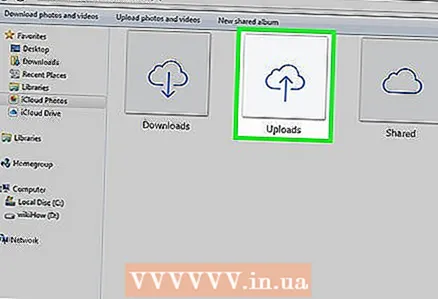 8 Fényképek hozzáadása az iCloud zenei könyvtárhoz más eszközökön való megjelenítéshez. A Windows PC-n az iCloud Photos mappájához hozzáadott képek automatikusan feltöltődnek az iCloud Photo Library könyvtárába, és elérhetők lesznek az iCloudhoz csatlakoztatott bármelyik eszközén. Várnia kell néhány percet, mielőtt új fényképek jelennek meg más eszközökön.
8 Fényképek hozzáadása az iCloud zenei könyvtárhoz más eszközökön való megjelenítéshez. A Windows PC-n az iCloud Photos mappájához hozzáadott képek automatikusan feltöltődnek az iCloud Photo Library könyvtárába, és elérhetők lesznek az iCloudhoz csatlakoztatott bármelyik eszközén. Várnia kell néhány percet, mielőtt új fényképek jelennek meg más eszközökön.  9 Távolítsa el a fényképeket az iCloud Photos mappájából, hogy eltávolítsa azokat az összes eszközről. Az iCloud Fotók mappából kivett képeket véglegesen eltávolítjuk az iCloud Zenekönyvtárából az összes eszközön.
9 Távolítsa el a fényképeket az iCloud Photos mappájából, hogy eltávolítsa azokat az összes eszközről. Az iCloud Fotók mappából kivett képeket véglegesen eltávolítjuk az iCloud Zenekönyvtárából az összes eszközön.